本文主要是介绍花里胡哨之自定义linux终端前缀显示,希望对大家解决编程问题提供一定的参考价值,需要的开发者们随着小编来一起学习吧!
文章目录
- 1、先看默认的linux终端前缀
- 2、查看默认的终端前缀变量
- 3、符号所代表的意义
- 4、修改PS1变量,达成自定义效果
- 4.1、只显示主机名和完整目录
- 4.2、给他点颜色看看
- 5、谢幕
1、先看默认的linux终端前缀
[root@VM-0-16-centos ~]#
2、查看默认的终端前缀变量
centos:
[root@VM-0-16-centos ~]# echo $PS1
[\u@\h \W]\$
3、符号所代表的意义
\d : '代表日期
\H : '完整的主机名称
\h : '仅取主机的第一个名字
\t : '显示时间为24小时格式,如:HH:MM:SS
\T : '显示时间为12小时格式
\A : '显示时间为24小时格式:HH:MM
\u : '用户名
\v : 'BASH的版本信息
\w : '完整的工作目录名称
\W : '列出最后一个目录
\$ : '提示字符,如果是root时,提示符为:# ,普通用户则为:$
4、修改PS1变量,达成自定义效果
4.1、只显示主机名和完整目录
"只对当前用户生效,就修改~/.bashrc;如果想要所有用户生效,就修改/etc/profile"
[root@VM-0-16-centos ~]# vim ~/.bashrc
export PS1='\h:\w \$ '
[root@VM-0-16-centos ~]# source ~/.bashrc
VM-0-16-centos:~ #
"这里吧前后的[]方括号去除了,就变成了suse的风格了"
"显示完整目录有一个缺点,就是进入的目录层级越深,前缀就越长,根据个人喜好来就行"
4.2、给他点颜色看看
VM-0-16-centos:~ # vim ~/.bashrc
export PS1='\[\e[0;31m\]\h:\w \$ \[\e[0m\]'
VM-0-16-centos:~ # source ~/.bashrc
"有那么点suse的味道了"
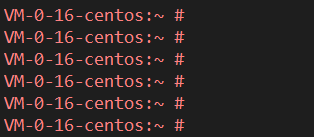
"如果你喜欢绿色,他也会原谅你的哟"
VM-0-16-centos:~ # vim ~/.bashrc
export PS1='\[\e[1;32m\]\h:\w \$ \[\e[0m\]'
VM-0-16-centos:~ # source ~/.bashrc
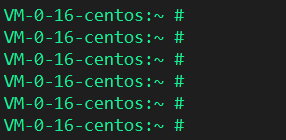
"当然,他还可以一闪一闪亮晶晶(只要你不怕被闪瞎)"
VM-0-16-centos:~ # vim ~/.bashrc
export PS1='\[\e[5;32m\]\h:\w \$ \[\e[0m\]'
VM-0-16-centos:~ # source ~/.bashrc
"他一定很爱你,也把我比下去"
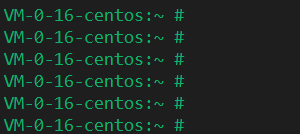
"甚至还可以交通灯"
VM-0-16-centos:~ # vim ~/.bashrc
export PS1='\[\e[1;31m\]\d-\[\e[0m\]\[\e[1;33m\]\h\[\e[0m\]\[\e[1;32m\]:\w \$ \[\e[0m\]'
VM-0-16-centos:~ # source ~/.bashrc
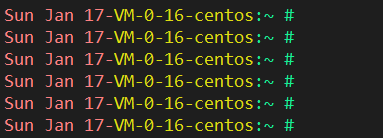
"显示完整路径有时候路径长了,输入命令会看起来很难受,那就可以换行继续"
Linux:~ # vim ~/.bashrc
export PS1='\[\e[0;32m\]\u@\h:\w \t \[\e[0m\]\n\[\e[0;32m\]\$ \[\e[0m\]'
Linux:~ # source ~/.bashrc

"也可以使用\D{%Y-%m-%d}来自定义日期的显示方式"
Linux:~ # vim ~/.bashrc
export PS1='\[\e[7;31m\]\u@\h:\[\e[0m\]\[\e[7;33m\]\w \[\e[0m\]\[\e[7;32m\]\D{%Y-%m-%d} \t\[\e[0m\]\n\[\e[0;32m\]\$ \[\e[0m\]'
Linux:~ # source ~/.bashrc

"玩法有很多,大家可以自定义组合"
Linux:~ # vim ~/.bashrc
export PS1='\[\e[7;31m\]\u@\h:\[\e[0m\]\[\e[7;33m\]\w \[\e[0m\]\[\e[7;32m\]\d \t\[\e[0m\]\n\[\e[0;32m\]\$ \[\e[0m\]'
Linux:~ # source ~/.bashrc

5、谢幕
-
大家可以按照自己喜欢的样式,DIY一个属于自己的终端前缀
-
什么,你问我为什么喜欢花里胡哨的东西?
-
颜狗选择的标准只有一个:好看!好看!好看!就完事了,没有这么多BBLL
这篇关于花里胡哨之自定义linux终端前缀显示的文章就介绍到这儿,希望我们推荐的文章对编程师们有所帮助!









